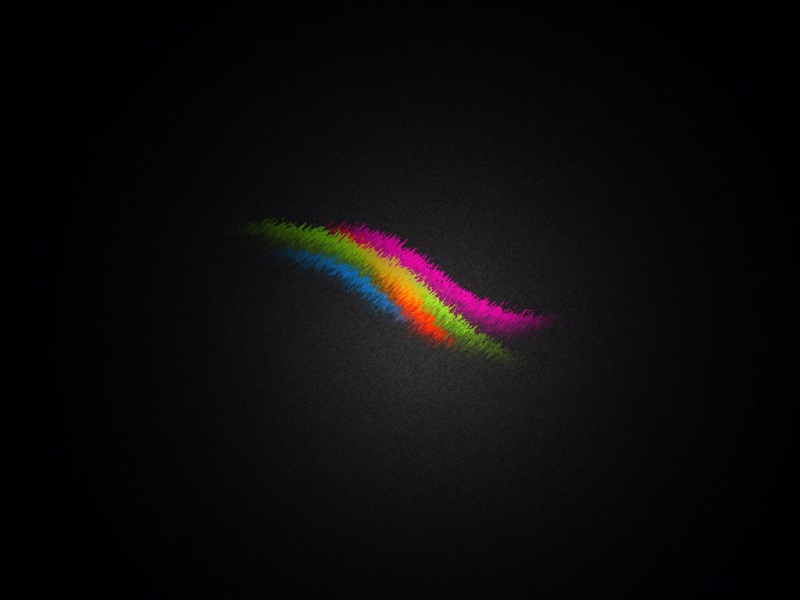-07-30
date 系统时间参数
显示时间是个常用的命令,在写shell脚本中也经常会用到与日期相关文件名或时间显示。无论是linux还是windows下都是date命令。
Linux下date命令用法
date [OPTION]… [+FORMAT]date [-u|--utc|--universal] [MMDDhhmm[[CC]YY][.ss]]
date命令参数
-d, –date=STRING 显示STRING指定的时间-f, –file=DATEFILE类似–date参数显示DATEFILE文件中的每行时间-ITIMESPEC, –iso-8601[=TIMESPEC] 以ISO 8601格式显示日期/时间。TIMESPEC为”date”(只显示日期)、”hours”、”minutes”、”senconds”(显示时间精度)之一,默认为”date”。-r, –reference=FILE显示文件的最后修改时间-R, –rfc-2822 以RFC-2822兼容日期格式显示时间-s, –set=STRING 设置时间为STRING-u, –utc, –universal 显示或设定为Coordinated Universal Time时间格式
date命令输出显示格式
%%字符%%a 星期的缩写(Sun..Sat)%A星期的完整名称 (Sunday..Saturday)%b 月份的缩写(Jan..Dec)%B 月份的完整名称(January..December)%c 日期时间(Sat Nov 04 12:02:33 EST 1989)%C 世纪(年份除100后去整) [00-99]%d 一个月的第几天(01..31)%D 日期(mm/dd/yy)%e一个月的第几天 ( 1..31)%F日期,同%Y-%m-%d%g 年份(yy)%G 年份(yyyy)%h 同%b%H小时(00..23)%I 小时(01..12)%j 一年的第几天(001..366)%k 小时( 0..23)%l 小时( 1..12)%m月份(01..12)%M分钟(00..59)%n 换行%N 纳秒(000000000..999999999)%p AM or PM%P am or pm%r 12小时制时间(hh:mm:ss [AP]M)%R24小时制时间(hh:mm)%s 从00:00:00 1970-01-01 UTC开始的秒数%S 秒(00..60)%t 制表符%T24小时制时间(hh:mm:ss)%u 一周的第几天(1..7); 1 表示星期一%U 一年的第几周,周日为每周的第一天(00..53)%V一年的第几周,周一为每周的第一天 (01..53)%w一周的第几天 (0..6); 0 代表周日%W一年的第几周,周一为每周的第一天(00..53)%x 日期(mm/dd/yy)%X 时间(%H:%M:%S)%y 年份(00..99)%Y年份 (1970…)%z RFC-2822 风格数字格式时区(-0500)%Z 时区(e.g., EDT), 无法确定时区则为空
上述格式不必全都记住,只需要掌握几个常用的即可。例如%Y表示年,%m表示月,%d表示日,%H表示小时,%M表示分钟,%S表示秒,%s表示从 1970 年 1 月 1 日 00:00:00 UTC 到目前为止的秒数,相当于time函数,%w表示一周中的第几天
自定义时间举例说明:
[root@localhost test]# date 10月 12日 星期四 03:40:41 CST[root@localhost test]# date -I-10-12[root@localhost test]# date -Ihours-10-12T03+0800[root@localhost test]# date -Iminutes-10-12T03:41+0800[root@localhost test]# date -Iseconds-10-12T03:41:41+0800[root@localhost test]# date -RThu, 12 Oct 03:42:12 +0800[root@localhost test]# date -u 10月 11日 星期三 19:42:19 UTC[root@localhost test]# date +"Today is %A."Today is 星期四.[root@localhost test]# date +"Date:%b. %e, %G"Date:10月. 12, [root@localhost test]# date +"Date: %b.%e, %G"Date: 10月.12, [root@localhost test]# date +"%x %X"10月12日 03时42分56秒[root@localhost test]# date +"%Y-%m-%d %H:%M:%S"-10-12 03:43:07[root@localhost test]# date +"%Y-%m-%d %I:%M:%S %p"-10-12 03:43:27 上午[root@localhost test]#
常用时间格式:
[root@localhost test]# date "+%Y-%m-%d %H:%M:%S"-10-12 03:45:36[root@localhost test]# date "+%Y-%m-%d"-10-12[root@localhost test]#
Linux date 日期加减运算
[root@localhost test]# date #正常时间 10月 12日 星期四 03:49:52 CST[root@localhost test]# date +"%b %e, %G" #自定义时间格式10月 12, [root@localhost test]# date +"%b %e, %G" -d'-1 day' #时间减1天,加1天类似10月 11, [root@localhost test]# date +"%b %e, %G" -d'+1 month' #时间加一个月,减一个月类似11月 12, [root@localhost test]# date +"%Y年%m月%d日" #自定义时间格式,年月日10月12日[root@localhost test]# date +"%Y年%m月%d日" -d'-1 day' #同上面加减1天(或加减1月)10月11日[root@localhost test]# date +"%Y年%-m月%d日" #去除月份前的0,例如‘08月12日’显示为‘8月12日’10月12日[root@localhost test]# date -d'-1 day' +"%b %e, %G"#时间减1天,加1天类似10月 11, [root@localhost test]# date -d'+1 month' +"%b %e, %G"#时间加一个月,减一个月类似11月 12,
转自:/weijiangbao/p/7675200.html
hwclock(hardware clock)
功能说明:显示与设定硬件时钟。
语法:hwclock [--adjust][--debug][--directisa][--hctosys][--show][--systohc][--test]
[--utc][--version][--set --date=<日期与时间>]
补充说明:在Linux中有硬件时钟与系统时钟等两种时钟。硬件时钟是指主机板上的时钟设备,也就是通常可在BIOS画面设定的时钟。系统时钟则是指kernel中的时钟。当Linux启动时,系统时钟会去读取硬件时钟的设定,之后系统时钟即独立运作。所有Linux相关指令与函数都是读取系统时钟的设定。
参数:--adjust hwclock每次更改硬件时钟时,都会记录在/etc/adjtime文件中。使用--adjust参数,可使hwclock根据先前的记录来估算硬件时钟的偏差,并用来校正目前的硬件时钟。
--debug 显示hwclock执行时详细的信息。
--directisa hwclock预设从/dev/rtc设备来存取硬件时钟。若无法存取时,可用此参数直接以I/O指令来存取硬件时钟。
--hctosys 将系统时钟调整为与目前的硬件时钟一致。
--set --date=<日期与时间> 设定硬件时钟。
--show 显示硬件时钟的时间与日期。
--systohc 将硬件时钟调整为与目前的系统时钟一致。
--test 仅测试程序,而不会实际更改硬件时钟。
--utc 若要使用格林威治时间,请加入此参数,hwclock会执行转换的工作。
--version 显示版本信息。
使用示例
示例一 hwclock命令与clock命令是一个东西
[root@~]# type -a hwclockhwclock is /sbin/hwclockhwclock is /usr/sbin/hwclock[root@~]# ls -l /sbin/hwclock /usr/sbin/hwclock -rwxr-xr-x 1 root root 34096 -01-07 /sbin/hwclocklrwxrwxrwx 1 root root 18 08-13 00:14 /usr/sbin/hwclock -> ../../sbin/hwclock[root@~]# type -a clockclock is /sbin/clock[root@~]# ls -l /sbin/clocklrwxrwxrwx 1 root root 7 08-13 00:14 /sbin/clock -> hwclock[root@~]#
示例二 显示硬件时钟
[root@~]# hwclock11月06日 星期日 21时09分28秒 -0.134840 seconds[root@~]# hwclock -r11月06日 星期日 21时09分33秒 -0.469123 seconds[root@~]# hwclock --show11月06日 星期日 21时09分45秒 -0.127548 seconds[root@~]#
示例三 修改日期并同步到硬件时钟
[root@~]# date 11月 06日 星期日 21:11:57 CST[root@~]# date 11062112<== 格式 mmddHHMM,即 月日时分 11月 06日 星期日 21:12:00 CST[root@~]# hwclock -w[root@~]# hwclock11月06日 星期日 21时12分13秒 -0.648818 seconds[root@~]#
注:要使系统时间准确,最好还是使用ntp方式。
示例四 使用ntpdate命令从网络同步时间,再同步到硬件时钟
ntpdate命令是使用NTP协议来从网络同步时间的命令。NTP=Network Time Protocol 网络时间协议。
[root@~]# ntpdate 0.rhel.6 Nov 21:17:55 ntpdate[4829]: step time server 123.146.124.28 offset -1.025258 sec[root@~]# date 11月 06日 星期日 21:17:59 CST[root@~]# hwclock -w
转自:/Linux/-09/69914.htm